Mange har problemer med å åpne filer eller vise skjulte filer på USB. For å løse dette problemet, les hvordan du viser skjulte filer på USB!
 |
For å vise skjulte filer på USB-stasjonen, finnes det to grunnleggende og enkle måter å hjelpe deg med å se filer du ikke har funnet på lenge, og som du trodde ble slettet av noen. Det er:
Instruksjoner for å vise skjulte filer på USB uten programvare
Det finnes mange metoder for å løse problemet med å ikke kunne vise filer. Denne artikkelen vil introdusere de enkleste måtene å vise skjulte filer på USB, slik at du enkelt kan se dem uten å bruke en støttende plattform.
 |
Instruksjoner for å vise skjulte filer på USB fra menylinjen i Filutforsker
Trinn 1: Koble USB-porten til datamaskinen for å koble til enheten. Etter at tilkoblingen er fullført, åpner du «Denne PC-en».
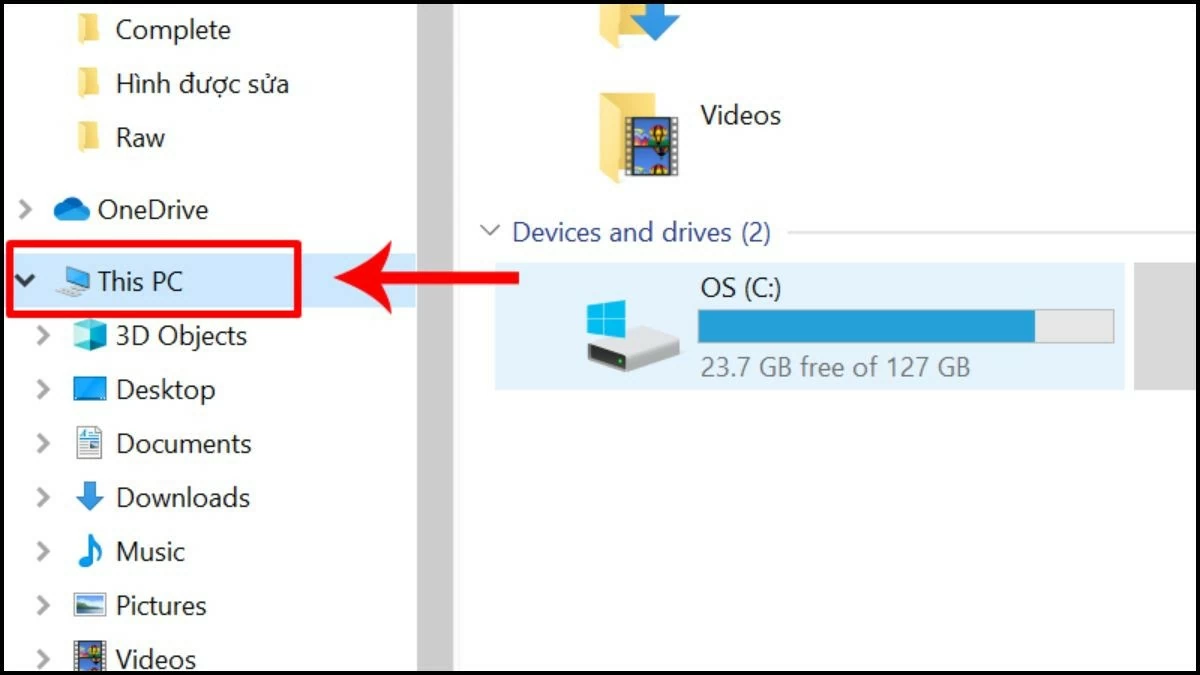 |
Trinn 2: For å vise hele verktøylinjen til «Denne PC-en» kan du trykke Ctrl + F1 eller klikke på pilsymbolet til høyre.
 |
Trinn 3: Når verktøylinjen er helt åpen, velg «Vis» og merk av i boksen «Skjulte elementer». Nå vises alle skjulte filer på skjermen. For å lagre disse filene kan du kopiere dem til en annen stasjon.
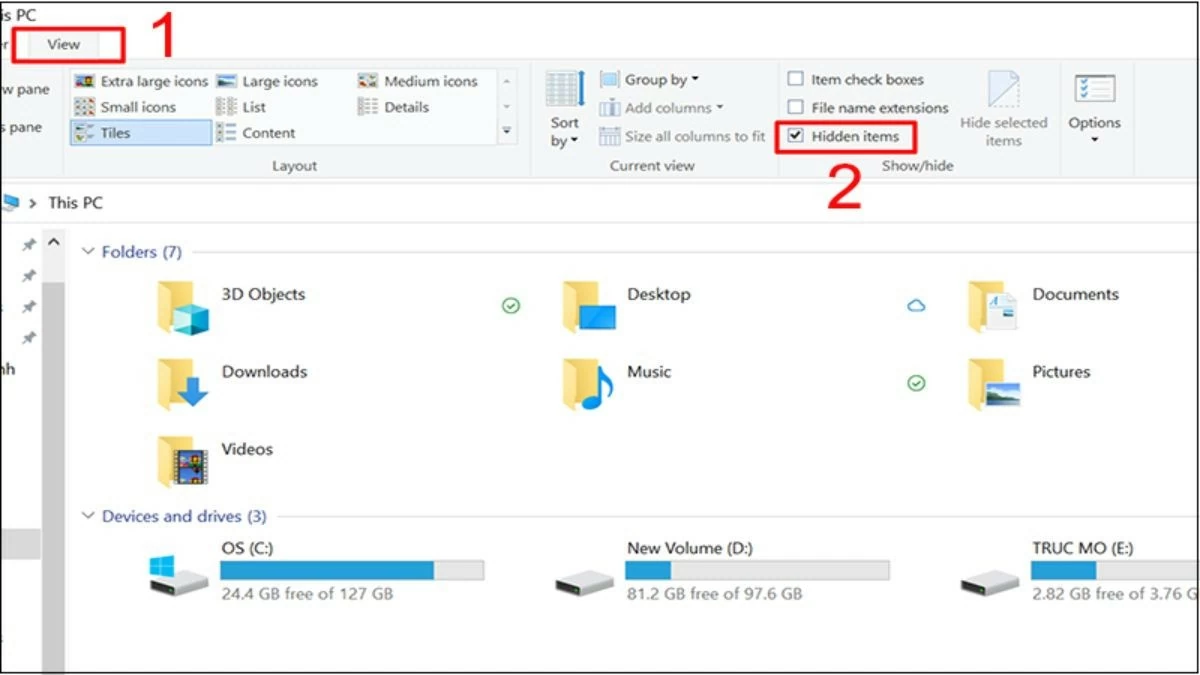 |
Instruksjoner for å åpne skjulte filer på USB ved hjelp av Filutforsker
Trinn 1: Gå til «Denne PC-en» og velg «Vis» for å åpne alternativene nedenfor.
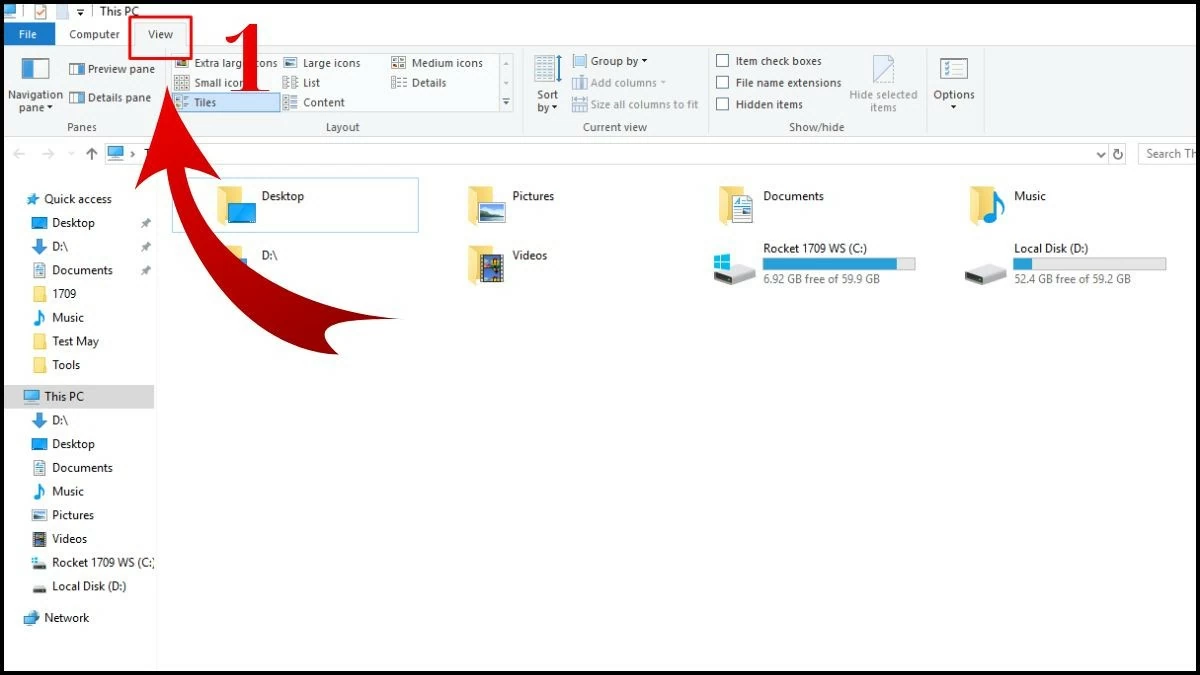 |
Trinn 2: Velg «Alternativer» i høyre hjørne, og klikk deretter på «Endre mappe- og søkealternativer».
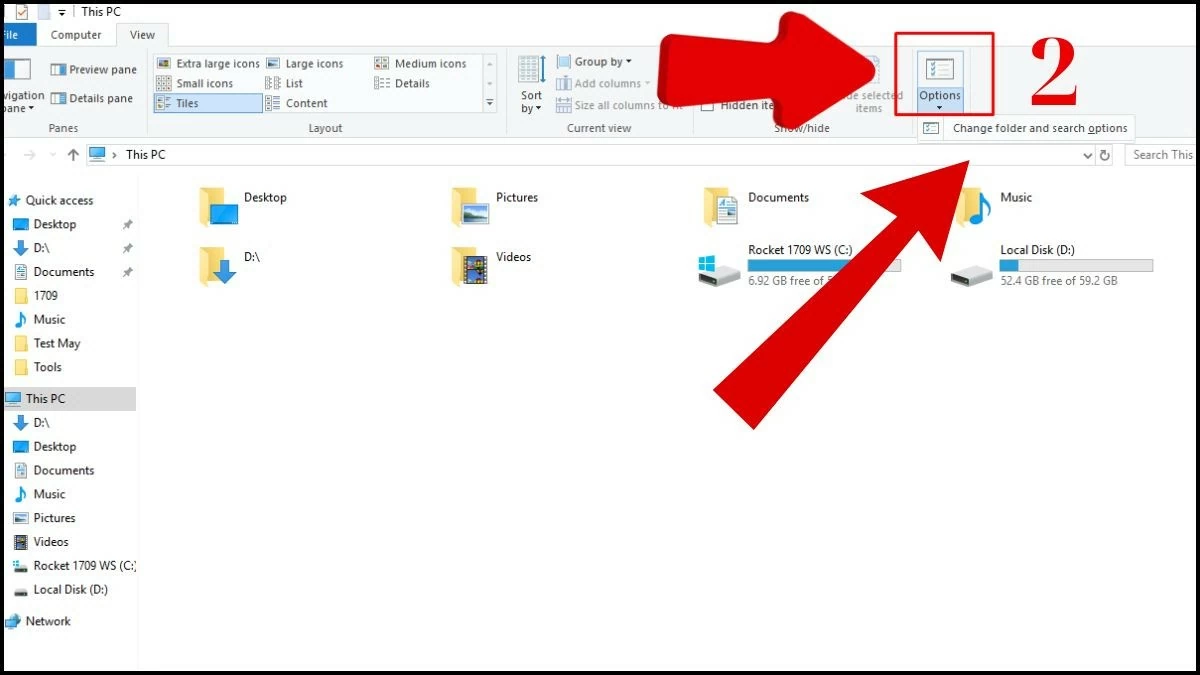 |
Trinn 3: I listen som vises, merk av i boksen «Vis skjulte filer, mapper og stasjoner». Du har fullført visningen av skjulte filer på USB med bare noen få grunnleggende trinn.
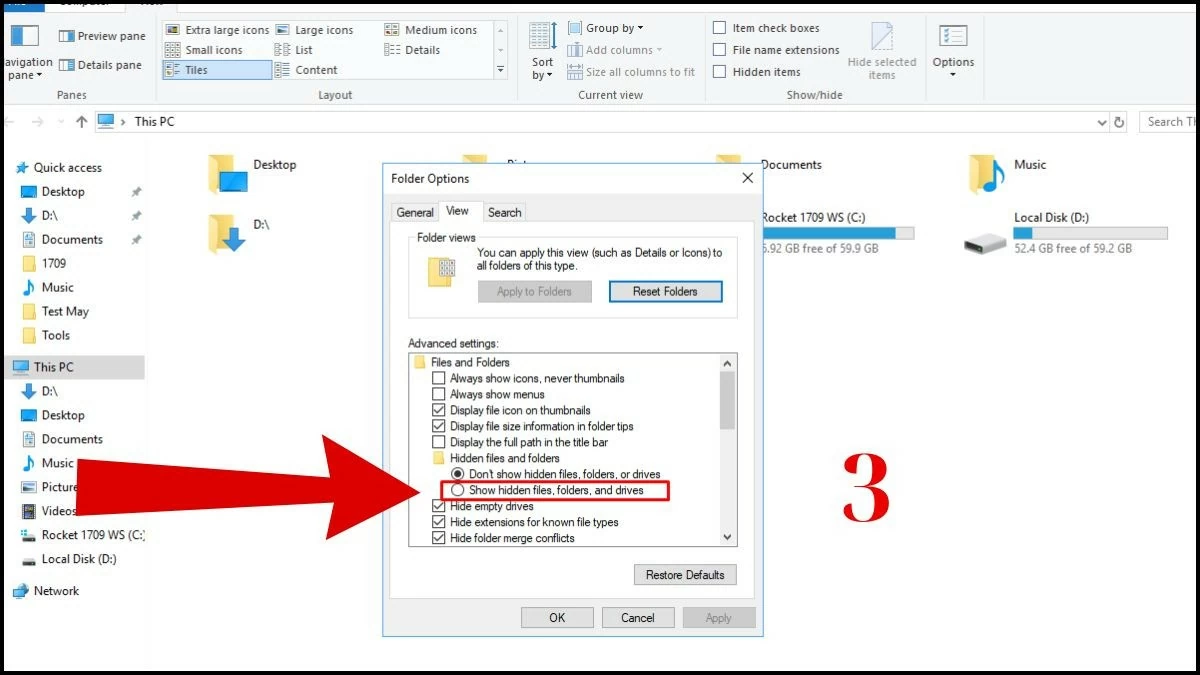 |
Instruksjoner for å raskt vise skjulte filer på USB ved hjelp av kommandolinjen
Trinn 1: Slå på datamaskinen og trykk på Windows + R-tastene på tastaturet samtidig.
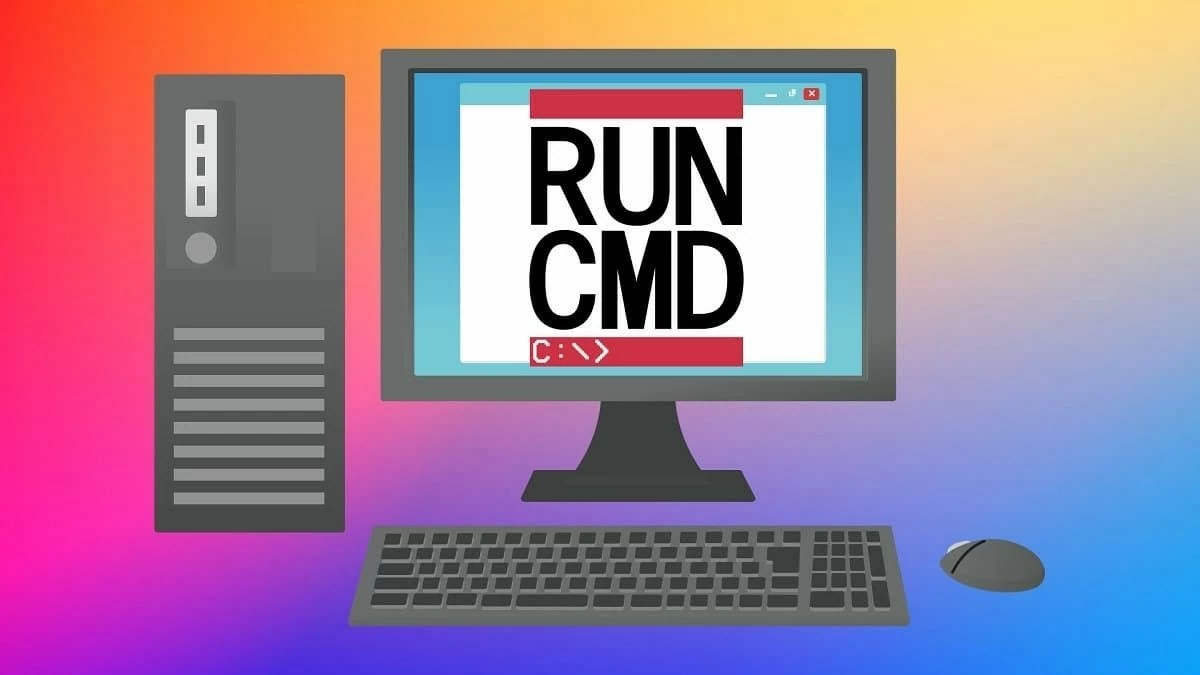 |
Trinn 2: En dialogboks vises på skjermen. For å åpne ledeteksten, skriv inn «cmd» i søkefeltet.
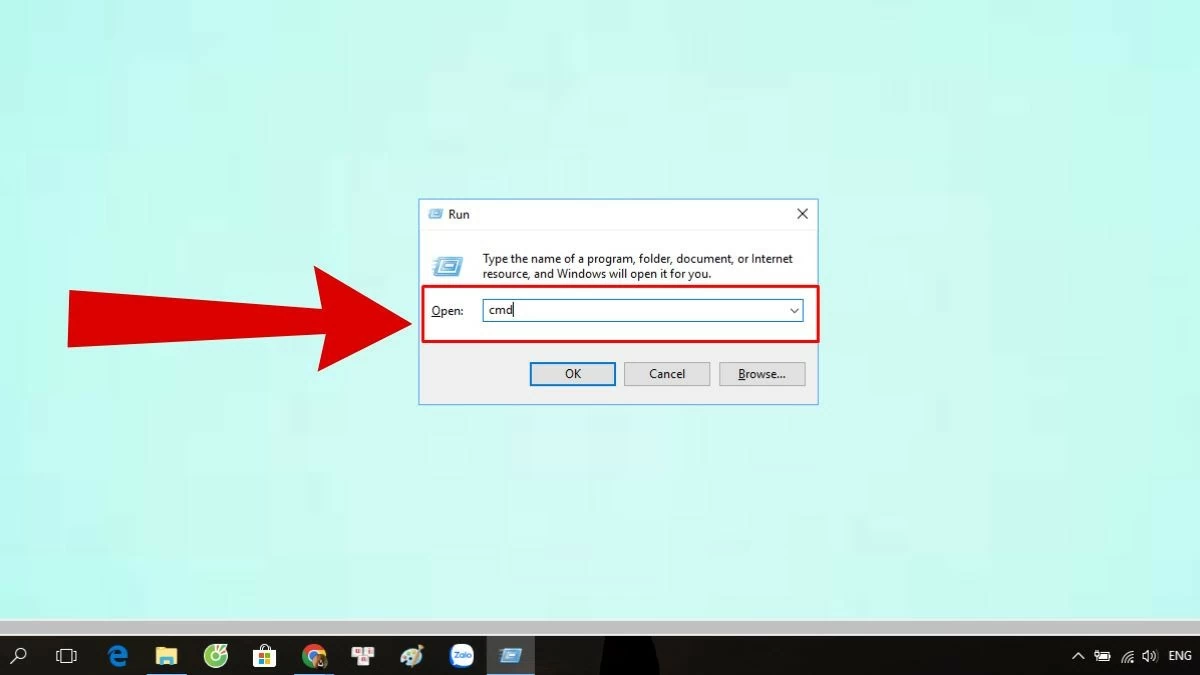 |
Trinn 3: Når ledeteksten åpnes, skriver du inn følgende kommando for å vise skjulte filer på USB: `attrib -s -h -a * /s /d.
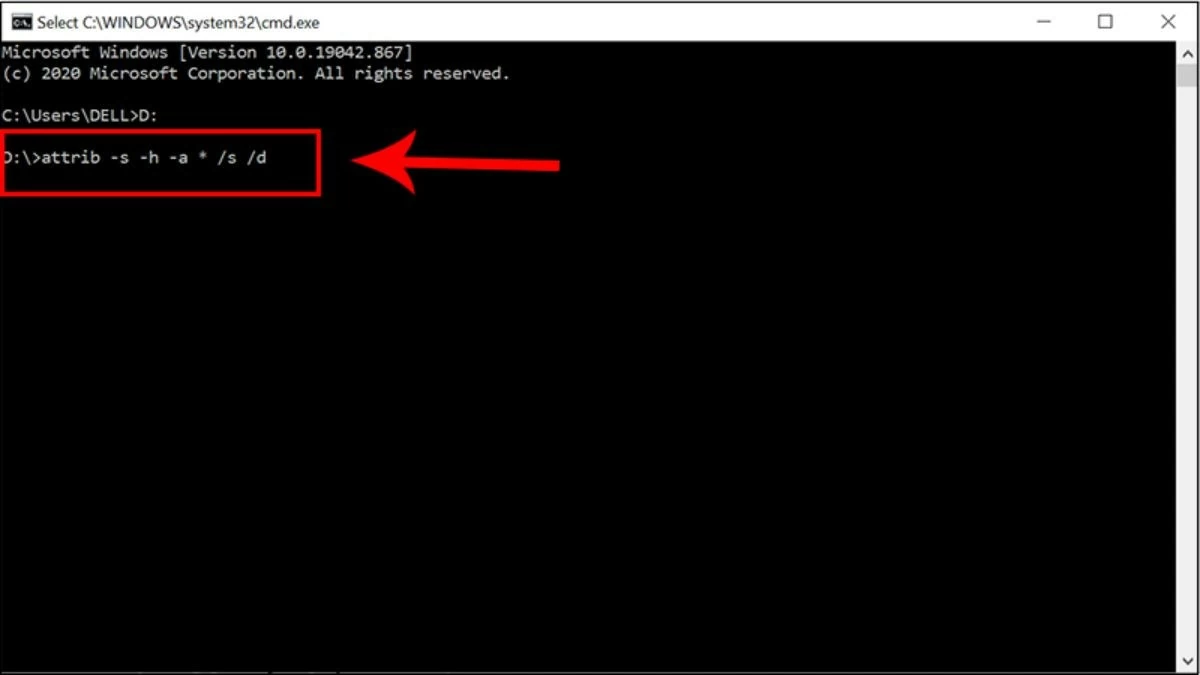 |
Enkle instruksjoner for å åpne skjulte filer på USB med WinRAR
Dette er den siste metoden for å vise skjulte filer uten programvare. Velg metoden som passer deg best og følg trinnene nedenfor:
Trinn 1: Åpne WinRAR som er installert på enheten og velg "Alternativer" for å vise tilleggsfunksjoner.
Trinn 2: Klikk på «Mapper» i funksjonskategorien for å fortsette.
Trinn 3: Klikk til slutt på «Vis diskmapper» og kopier de skjulte filene til den nye stasjonen.
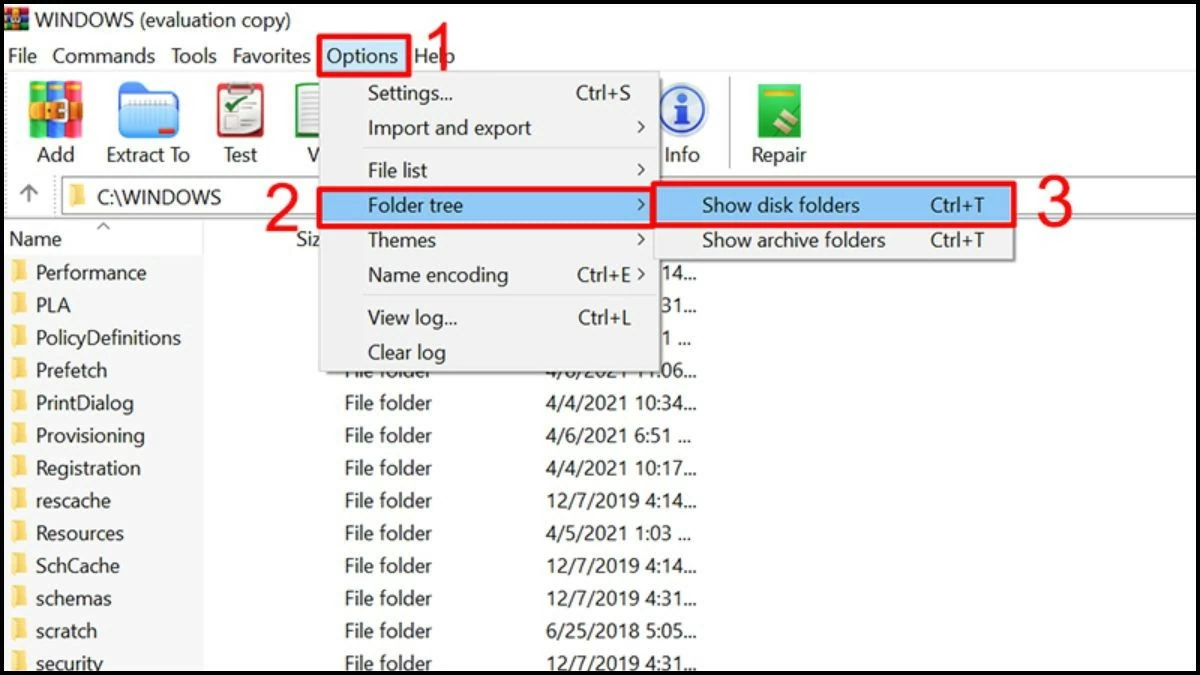 |
Instruksjoner for å vise skjulte filer på USB ved hjelp av effektiv programvare
I tillegg til metodene ovenfor kan du også bruke programvare for å vise skjulte filer på USB. Nedenfor finner du de 5 beste programmene du kan installere for å løse dette problemet.
Bruk av Recuva-programvare
Applikasjonen kan hjelpe med å gjenopprette slettede eller manglende filer på grunn av feil fra enheter, harddisker eller USB-minnepinner. Styrken til Recuva er muligheten til å gjenopprette filer med innhold og kvalitet intakt. Følg disse trinnene for å vise skjulte filer.
Trinn 1: Åpne først Recuva på enheten din. Velg filtypene du vil gjenopprette eller vise. For å finne alle filene, trykk på «Alle filer».
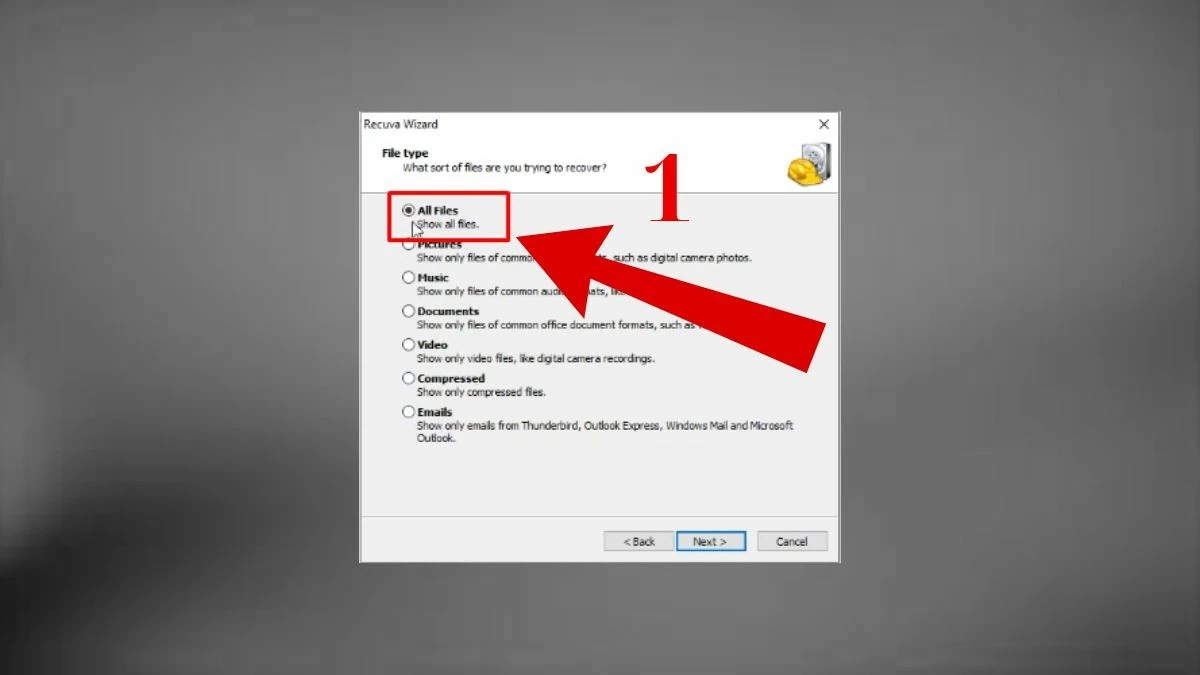 |
Trinn 2: Velg sirkelen «På et bestemt sted», og velg deretter mappen der du vil finne skjulte filer.
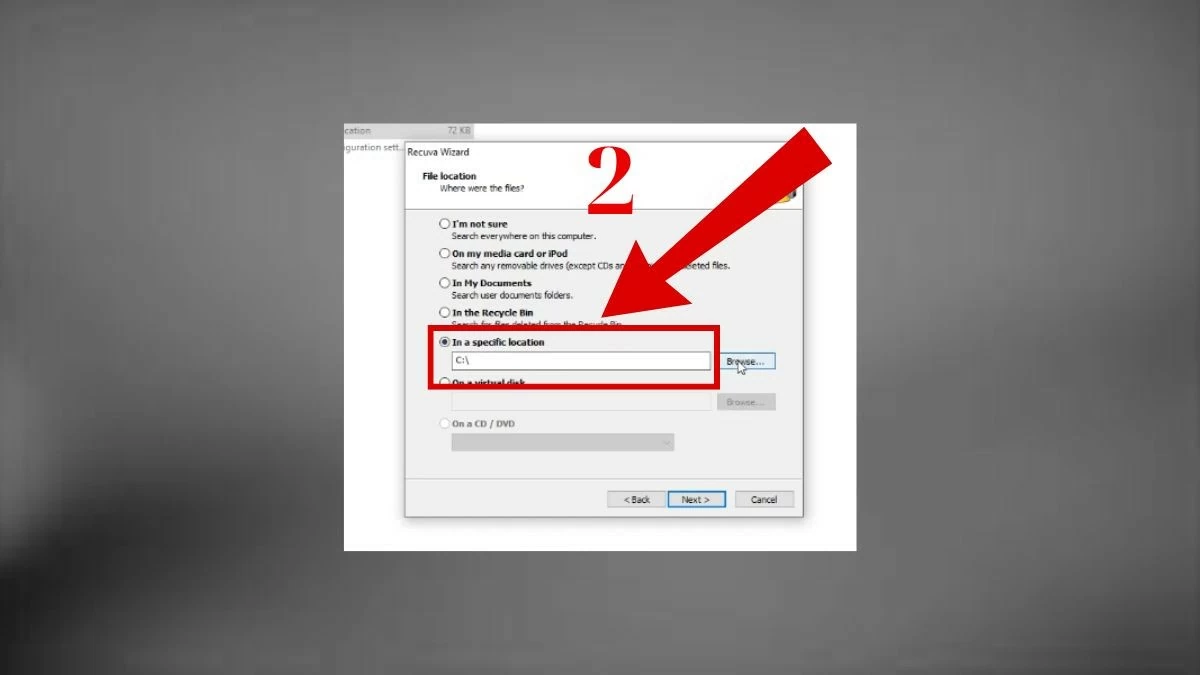 |
Trinn 3: Vent en stund til programvaren skanner dataene. Velg deretter filene med grønne tegn og klikk på «Gjenopprett» for å gjenopprette de skjulte filene.
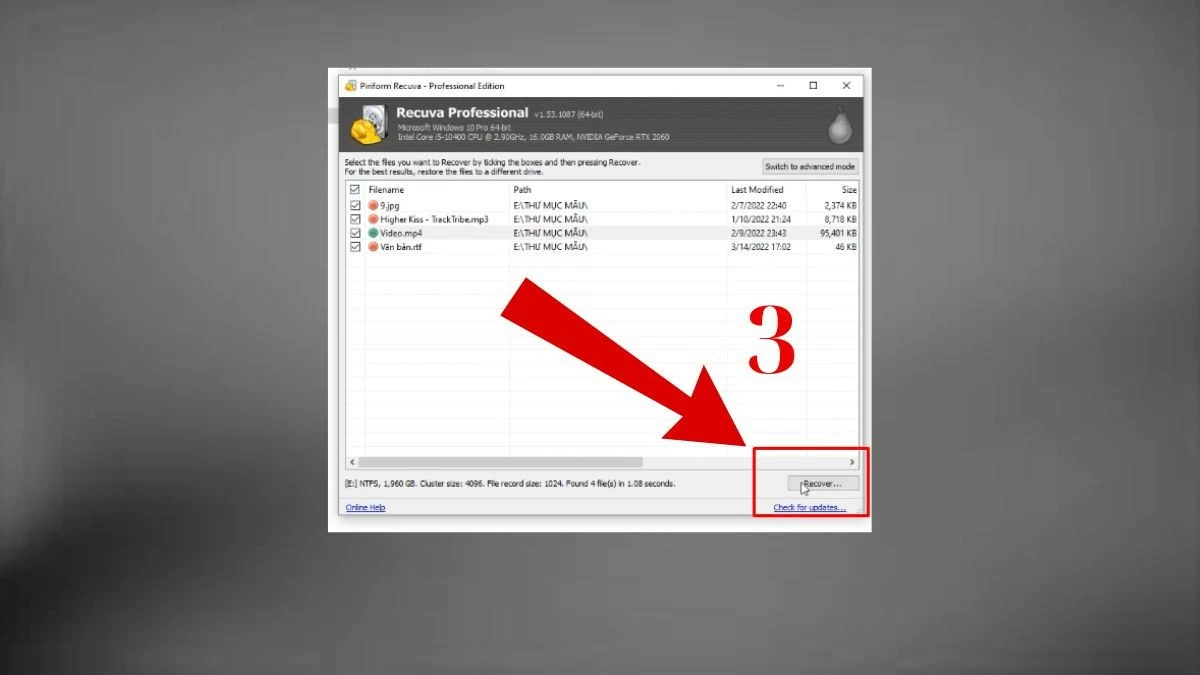 |
Bruk av FixAttrb Bkav-programvaren
Dette er et enkelt program som hjelper deg med å vise skjulte filer på USB med bare ett klikk. Styrken til dette verktøyet er muligheten til å gjenopprette filer skjult av virus og oppdage virusinntrenging. FixAttrb Bkavs grensesnitt er veldig brukervennlig, og hjelper deg med å gjenopprette og finne filer på USB raskt og enkelt. Trinnene er som følger:
Trinn 1: Åpne FixAttrb Bkav-applikasjonen på enheten og velg boksen «Velg mappe».
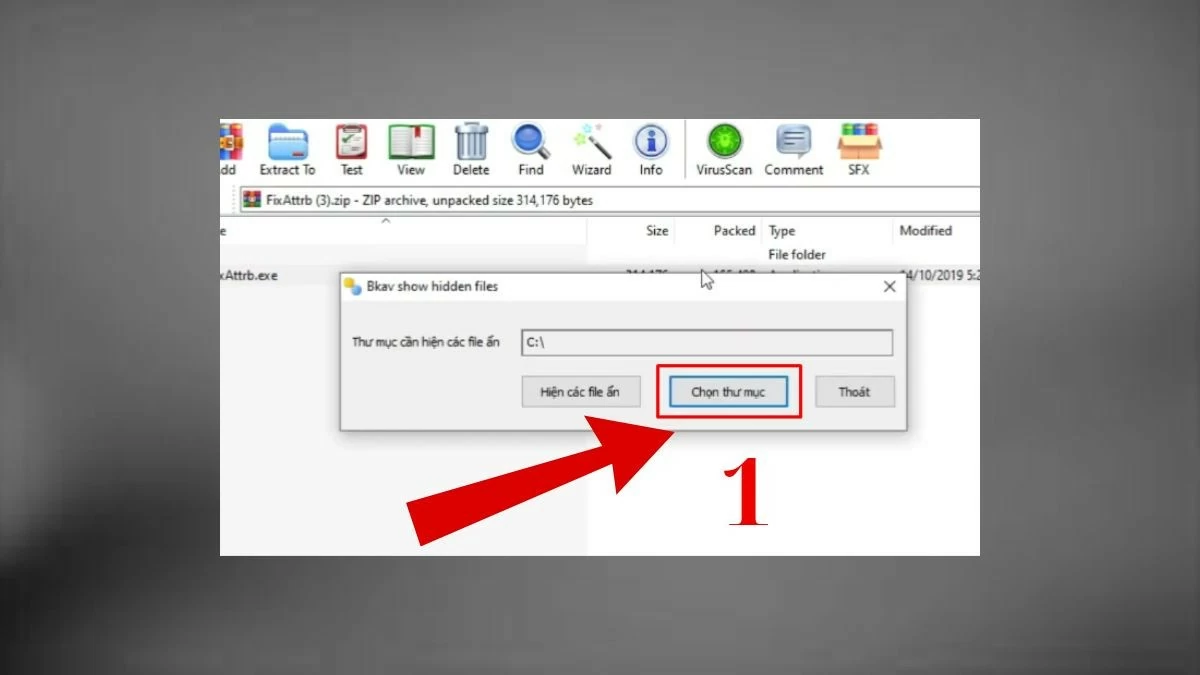 |
Trinn 2: Når dialogboksen «Mappe» åpnes, klikker du på den tilkoblede USB-stasjonen og trykker deretter på «OK».
 |
Trinn 3: Deretter merker du av i boksen «Vis skjulte filer», velger «Ja» og klikker på «Godta». Du vil se skjulte filer vises.
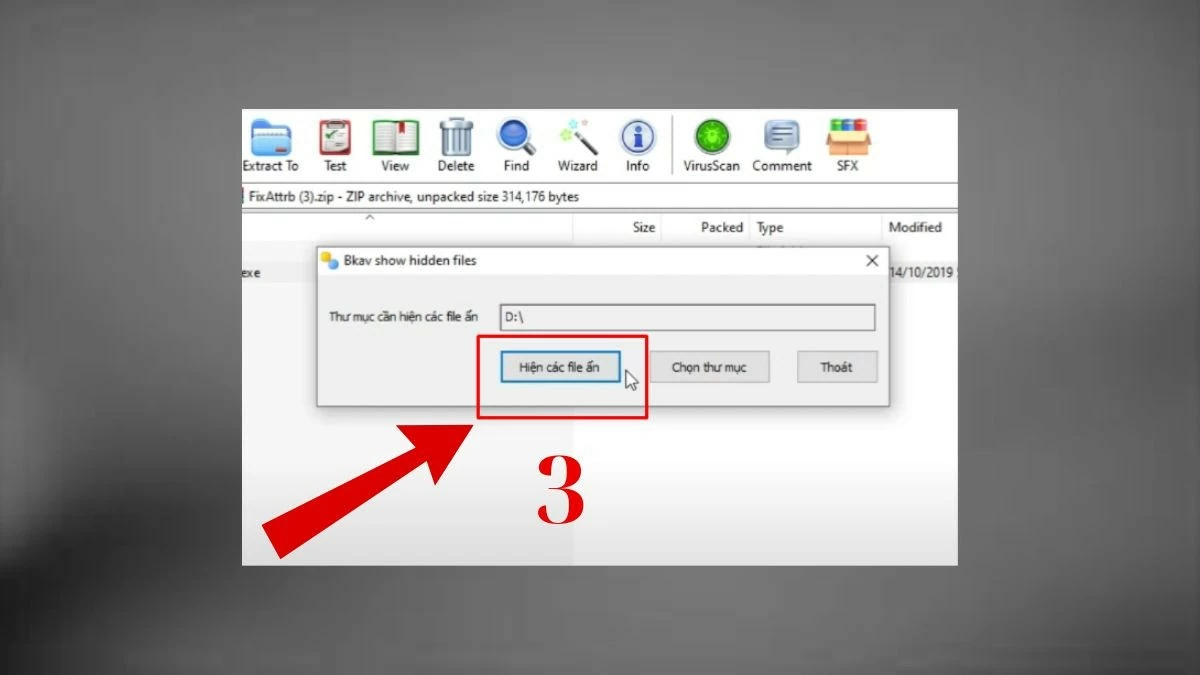 |
Bruk EaseUS Data Recovery Wizard-programvaren enkelt
Det er veldig enkelt og sikkert å vise skjulte filer på USB med EaseUS Data Recovery Wizard. Denne programvaren er høyt verdsatt for sin evne til raskt å søke etter filer. I tillegg kan brukere forhåndsvise skjulte filer før de bestemmer seg for å gjenopprette dem.
Trinn 1: Koble USB-en til enheten og åpne EaseUS Data Recovery Wizard.
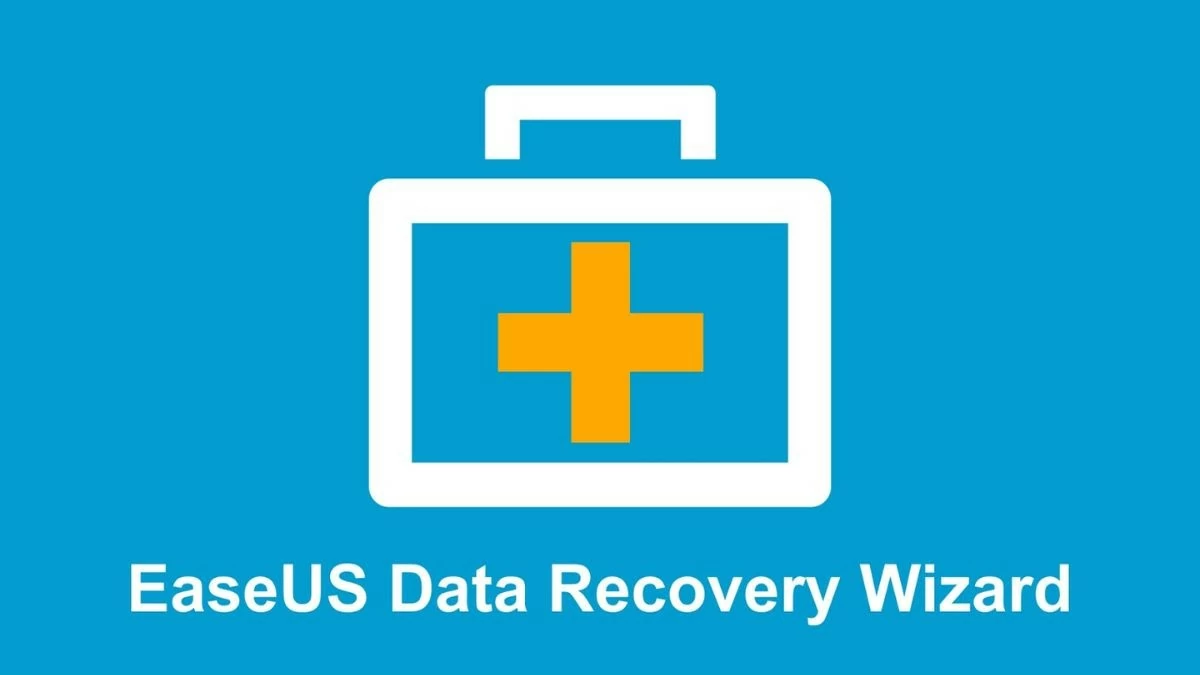 |
Trinn 2: Velg stasjonen der du vil finne skjulte filer, og klikk deretter på «Skann».
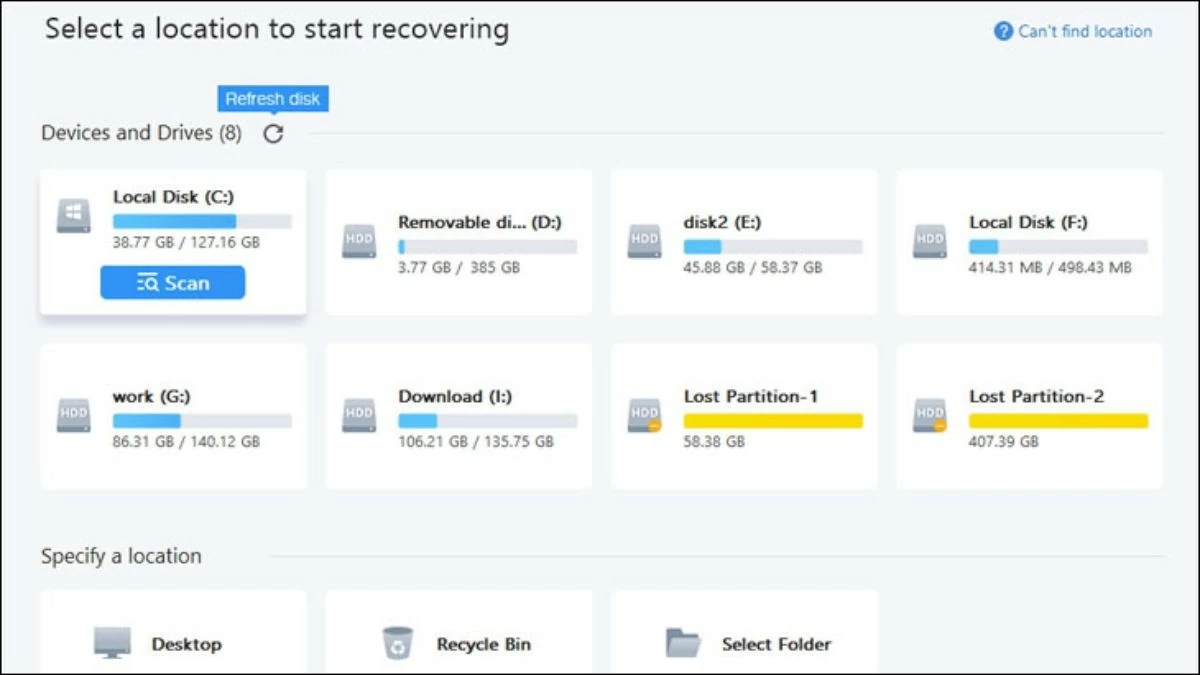 |
Trinn 3: Vent til programvaren fullfører analysen. Når filene vises, velg filene du vil gjenopprette og klikk på «Gjenopprett».
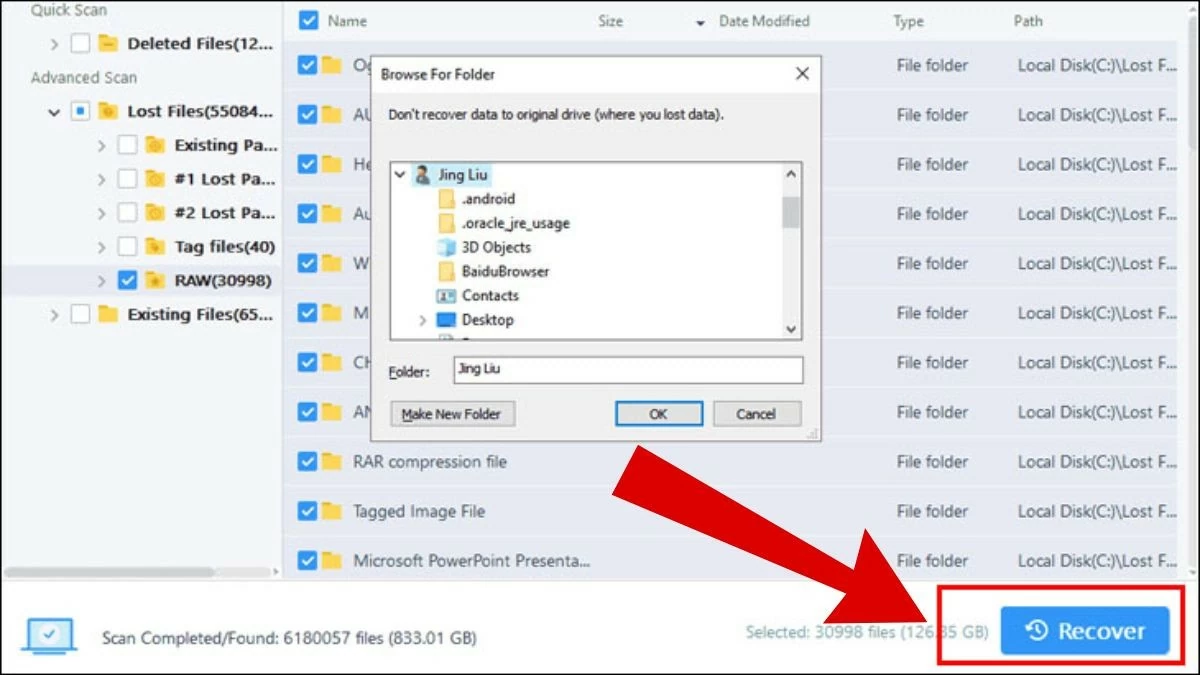 |
Bruk av USB Show-programvaren
USB Show er et nyttig program som hjelper med å finne skjulte filer på USB raskt og effektivt. Det er spesielt nyttig for å gjenopprette data som er skjult av virusangrep.
Noen av de fremragende funksjonene til USB Show inkluderer: enkel betjening og muligheten til raskt å finne skjulte filer. Selv om USB Show ikke er et antivirusprogram, kan det fortsatt hjelpe brukere med å identifisere filer som er skjult av virus.
 |
Bruk av Disk Drill-programvare
Disk Drill kan finne og gjenopprette et bredt utvalg av filer i forskjellige formater, for eksempel bilder, musikk, videoer og dokumenter. Programvaren tilbyr en rekke gjenopprettingsalternativer, inkludert Deep Scan for å skanne harddisken din og gjenopprette tapte deler av informasjonen. Den kan også gjenopprette slettede filer og skanne minnekortet ditt hvis det støter på problemer. Merk at det kan ta litt tid å analysere store mengder informasjon, og du kan sette det på pause om nødvendig.
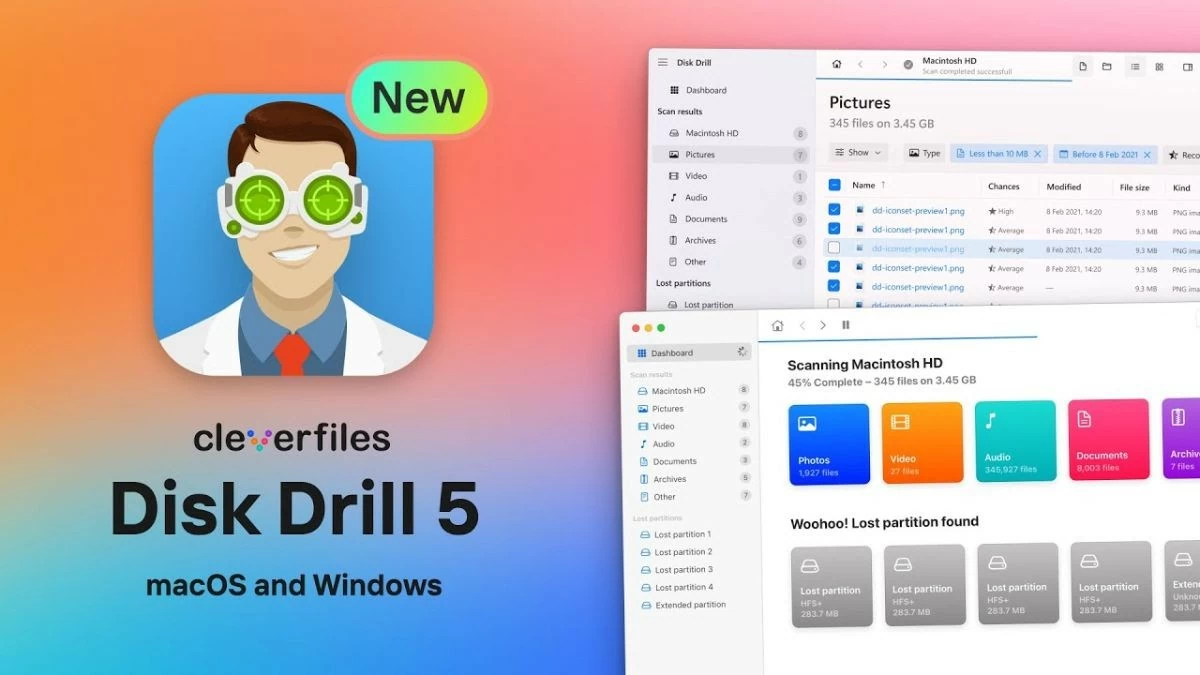 |
Vi har introdusert ulike metoder for å åpne og vise skjulte filer på USB. Du kan velge mellom metoder som ikke krever installasjon av programmer til støtteverktøy. Forhåpentligvis vil du med denne informasjonen lykkes med å vise skjulte filer på USB.
[annonse_2]
Kilde: https://baoquocte.vn/cach-hien-file-an-trong-usb-vo-cung-don-gian-va-hieu-qua-282747.html


![[Foto] Generalsekretær To Lam mottar visepresident i Luxshare-ICT Group (Kina)](https://vphoto.vietnam.vn/thumb/1200x675/vietnam/resource/IMAGE/2025/11/15/1763211137119_a1-bnd-7809-8939-jpg.webp)
![[Foto] Statsminister Pham Minh Chinh møter representanter for fremragende lærere](https://vphoto.vietnam.vn/thumb/1200x675/vietnam/resource/IMAGE/2025/11/15/1763215934276_dsc-0578-jpg.webp)

![[Foto] Panorama av finalerunden i Community Action Awards 2025](https://vphoto.vietnam.vn/thumb/1200x675/vietnam/resource/IMAGE/2025/11/15/1763206932975_chi-7868-jpg.webp)








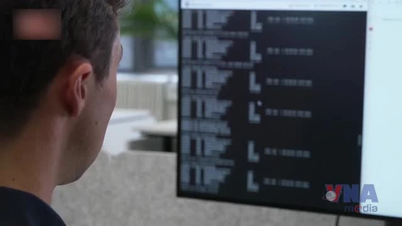
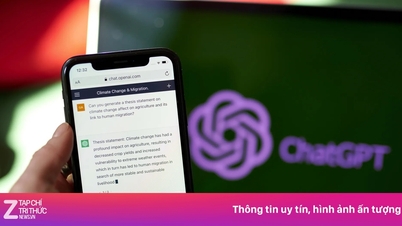






















































































Kommentar (0)